通常可以通过将某些字词和段落放在一起或跨分页符来改善文档的外观。 此外,还可以使用断字来提高整体可读性。
Word 自动断开行尾的空格或连字符的文本。 若要将两个单词或一个连字符放在一行上,可以使用不中断空格或非断字符,而不是常规空格或连字符。
-
单击要插入非中断空格的位置。
-
在“插入”选项卡上的“符号”组中,单击“符号”。

-
在打开的框中,单击“ 更多符号”。
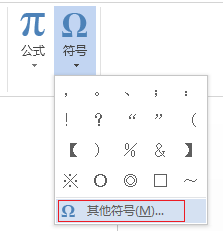
-
在“ 符号 ”对话框中的“ 特殊字符 ”选项卡上,单击“ 非中断空格” 行以突出显示它,然后单击“ 插入”。
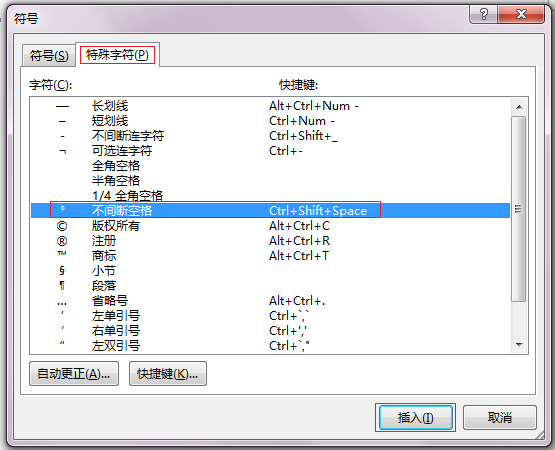
-
单击“关闭”。
提示: 还可以使用键盘快捷方式。 单击要插入非中断空格的位置,然后按 Ctrl+Shift+空格键。
有时,你希望断字符的单词在一行中保持一致,而不会跨行。
-
单击要插入非中断连字符的位置。
-
在“插入”选项卡上的“符号”组中,单击“符号”。

-
在打开的框中,单击“ 更多符号”。
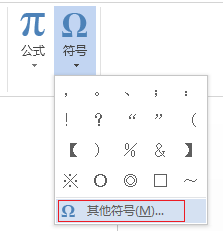
-
在“ 符号 ”对话框中的“ 特殊字符 ”选项卡上,单击“ 非中断性连字符” 行以突出显示它,然后单击“ 插入”。
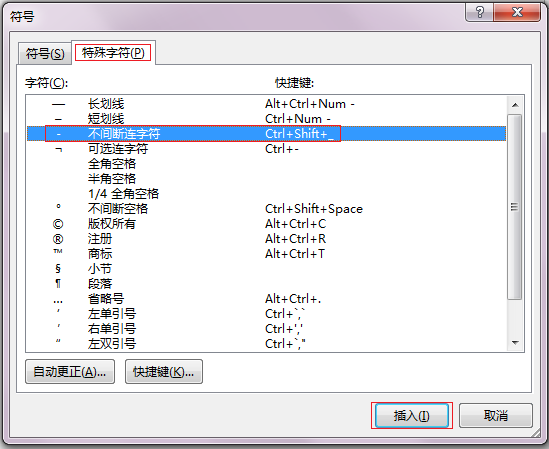
-
单击“关闭”。
提示: 还可以使用键盘快捷方式。 单击要插入非中断连字符的位置,然后按 Ctrl+Shift+减号。
Word 自动中断页面末尾的段落,因此从一页开始的段落继续转到下一页。 若要将整个段落保留在同一页上,请执行以下步骤。
-
右键单击要放在一起的段落。 在打开的框中,选择“ 段落”。
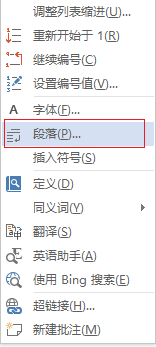
-
在“段落”对话框中,单击“换行和分页”选项卡。
-
在“分页”部分中,选中“将行保留在一起检查”框,然后单击“确定”。
如果两个连续段落或一个副标题和一个段落密切相关,你可能希望将它们保留在同一页上。
-
右键单击要保留其后面的内容的段落或副标题。 在打开的框中,选择“ 段落”。
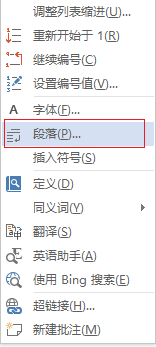
-
在“段落”对话框中,单击“换行和分页”选项卡。
-
在“分页”部分中,选中“保留下一个检查框,然后单击”确定”。
提示: 最好不要在段落之间添加额外的换行符,因为 Word 将每个换行符解释为新段落的开头,并且分页符可能不会正确出现。 如果需要段落之间的空格,请使用 “段落间距” 控件。 有关详细信息,请参阅 更改段落之间的间距。
如果段落中间有分页符,因此只有最后一行显示在下一页的顶部,则此孤独的行称为“寡妇”。 另一方面,如果段落中间有分页符,因此只有第一行出现在页面底部,而段落的其余部分出现在下一页上,则此孤独的行称为“孤立”。
如果要避免文档中的寡妇和孤立行,请执行以下步骤。
-
右键单击要避免出现寡妇和孤儿的段落。 在打开的框中,选择“ 段落”。
-
单击“ 换行符和分页 符”选项卡。
-
在“分页”部分中,选择“Widow/孤立控件检查框。
-
单击“确定”。







